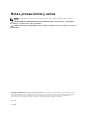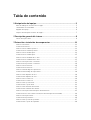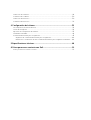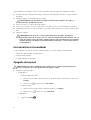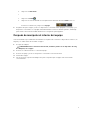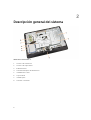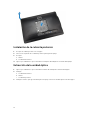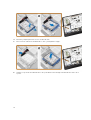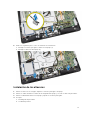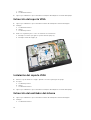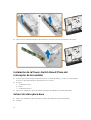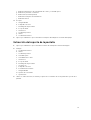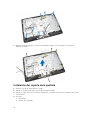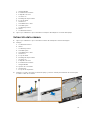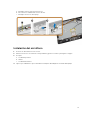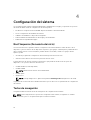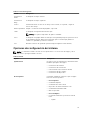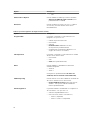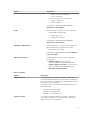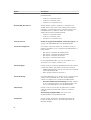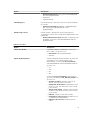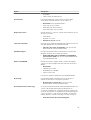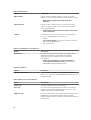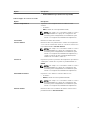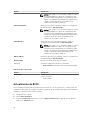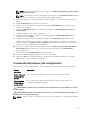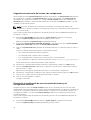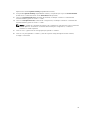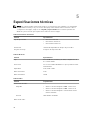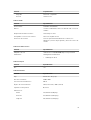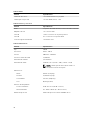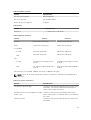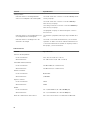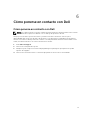OptiPlex 3030 todo en uno
Manual del propietario
Modelo reglamentario: W10B
Tipo reglamentario: W10B001

Notas, precauciones y avisos
NOTA: Una NOTA proporciona información importante que le ayuda a utilizar mejor su equipo.
PRECAUCIÓN: Una PRECAUCIÓN indica la posibilidad de daños en el hardware o la pérdida de
datos, y le explica cómo evitar el problema.
AVISO: Un mensaje de AVISO indica el riesgo de daños materiales, lesiones corporales o incluso la
muerte.
Copyright © 2014 Dell Inc. Todos los derechos reservados. Este producto está protegido por leyes internacionales y
de los Estados Unidos sobre los derechos de autor y la protección intelectual. Dell
™
y el logotipo de Dell son marcas
comerciales de Dell Inc. en los Estados Unidos y en otras jurisdicciones. El resto de marcas y nombres que se
mencionan en este documento, puede ser marcas comerciales de las compañías respectivas.
2014 - 06
Rev. A00

Tabla de contenido
1 Manipulación del equipo..................................................................................... 5
Antes de trabajar en el interior de su equipo....................................................................................... 5
Herramientas recomendadas............................................................................................................... 6
Apagado del equipo.............................................................................................................................. 6
Después de manipular el interior del equipo....................................................................................... 7
2 Descripción general del sistema........................................................................8
Diseño de la placa base.........................................................................................................................9
3 Extracción e instalación de componentes..................................................... 11
Extracción de la base........................................................................................................................... 11
Instalación de la base...........................................................................................................................11
Extracción de la cubierta posterior..................................................................................................... 11
Instalación de la cubierta posterior.................................................................................................... 12
Extracción de la unidad óptica............................................................................................................12
Instalación de la unidad óptica........................................................................................................... 13
Extracción de la unidad de disco duro............................................................................................... 13
Instalación de la unidad de disco duro...............................................................................................15
Extracción de la placa del convertidor............................................................................................... 15
Instalación de la placa del convertidor...............................................................................................16
Extracción de la memoria................................................................................................................... 16
Instalación de la memoria................................................................................................................... 17
Extracción del blindaje de la placa base............................................................................................. 17
Instalación del blindaje de la placa base............................................................................................ 18
Extracción del disipador de calor....................................................................................................... 18
Instalación del disipador de calor.......................................................................................................19
Extracción de los altavoces.................................................................................................................19
Instalación de los altavoces................................................................................................................ 21
Extracción del soporte VESA.............................................................................................................. 22
Instalación del soporte VESA.............................................................................................................. 22
Extracción del ventilador del sistema.................................................................................................22
Instalación del ventilador del sistema................................................................................................ 23
Extracción de la placa del interruptor de alimentación.....................................................................23
Instalación de la Power-Switch Board (Placa del Interruptor de Encendido)..................................24
Extracción de la placa base................................................................................................................ 24
Instalación de la placa base................................................................................................................26
Extracción del soporte de la pantalla................................................................................................. 27
Instalación del soporte de la pantalla.................................................................................................28

Extracción de la cámara..................................................................................................................... 29
Instalación de la cámara.....................................................................................................................30
Extracción del micrófono...................................................................................................................30
Instalación del micrófono................................................................................................................... 31
4 Configuración del sistema................................................................................32
Boot Sequence (Secuencia de inicio).................................................................................................32
Teclas de navegación..........................................................................................................................32
Opciones de configuración del sistema.............................................................................................33
Actualización de BIOS ........................................................................................................................42
Contraseña del sistema y de configuración...................................................................................... 43
Asignación de contraseña del sistema y de configuración.........................................................44
Eliminación o modificación de una contraseña del sistema y de configuración existente.......44
5 Especificaciones técnicas................................................................................. 46
6 Cómo ponerse en contacto con Dell..............................................................51
Cómo ponerse en contacto con Dell.................................................................................................51

1
Manipulación del equipo
Antes de trabajar en el interior de su equipo
Aplique las pautas de seguridad siguientes para ayudar a proteger el equipo contra posibles daños y para
garantizar su seguridad personal. A menos que se especifique lo contrario, para cada procedimiento
incluido en este documento se presuponen las condiciones siguientes:
• Ha leído la información sobre seguridad que venía con su equipo.
• Se puede cambiar un componente o, si se ha adquirido por separado, instalarlo al realizar el
procedimiento de extracción en orden inverso.
AVISO: Desconecte todas las fuentes de energía antes de abrir la cubierta o los paneles del
equipo. Una vez que termine de trabajar en el interior del equipo, vuelva a colocar todas las
cubiertas, paneles y tornillos antes de conectarlo a la fuente de alimentación.
AVISO: Antes de iniciar cualquiera de los procedimientos descritos en esta sección, lea la
información de seguridad enviada con su equipo. Para obtener información adicional sobre
prácticas recomendadas, visite la página principal de la Regulación de cumplimiento en
www.dell.com/regulatory_compliance .
PRECAUCIÓN: Muchas de las reparaciones deben ser realizadas únicamente por un técnico de
servicio autorizado. El usuario debe llevar a cabo únicamente las tareas de solución de problemas
y las reparaciones sencillas autorizadas en la documentación del producto o indicadas por el
personal de servicio y de asistencia en línea o telefónica. La garantía no cubre los daños
ocasionados por reparaciones que Dell no haya autorizado. Lea y siga las instrucciones de
seguridad que se incluyen con el producto.
PRECAUCIÓN: Para evitar descargas electrostáticas, toque tierra mediante el uso de un brazalete
antiestático o toque periódicamente una superficie metálica no pintada como por ejemplo, un
conector de la parte posterior del equipo.
PRECAUCIÓN: Manipule los componentes y las tarjetas con cuidado. No toque los componentes
ni los contactos de las tarjetas. Sujete la tarjeta por los bordes o por el soporte de montaje
metálico. Sujete un componente, como un procesador, por sus bordes y no por sus patas.
PRECAUCIÓN: Al desconectar un cable, tire del conector o de la lengüeta de tiro, no tire
directamente del cable. Algunos cables tienen conectores con lengüetas de bloqueo; si va a
desconectar un cable de este tipo, antes presione las lengüetas de bloqueo. Mientras tira de los
conectores, manténgalos bien alineados para evitar que se doblen las patas. Además, antes de
conectar un cable, asegúrese de que los dos conectores estén orientados y alineados
correctamente.
NOTA: Es posible que el color del equipo y de determinados componentes tengan un aspecto
distinto al que se muestra en este documento.
5

Para evitar daños en el equipo, realice los pasos siguientes antes de empezar a manipular su interior.
1. Asegúrese de que la superficie de trabajo sea plana y esté limpia para evitar que se raye la cubierta
del equipo.
2. Apague el equipo (consulte Apagado del equipo).
PRECAUCIÓN: Para desenchufar un cable de red, desconéctelo primero del equipo y, a
continuación, del dispositivo de red.
3. Desconecte todos los cables de red del equipo.
4. Desconecte su equipo y todos los dispositivos conectados de las tomas de alimentación eléctrica.
5. Mantenga pulsado el botón de encendido con el equipo desenchufado para conectar a tierra la placa
base.
6. Extraiga la cubierta.
PRECAUCIÓN: Antes de tocar los componentes del interior del equipo, descargue la
electricidad estática de su cuerpo; para ello, toque una superficie metálica sin pintar, como el
metal de la parte posterior del equipo. Mientras trabaja, toque periódicamente una superficie
metálica sin pintar para disipar la electricidad estática y evitar que los componentes internos
resulten dañados.
Herramientas recomendadas
Los procedimientos de este documento podrían requerir el uso de las siguientes herramientas:
• Un pequeño destornillador de cabeza plana
• Un destornillador Phillips
• Un objeto puntiagudo de plástico
Apagado del equipo
PRECAUCIÓN: Para evitar la pérdida de datos, guarde todos los archivos que tenga abiertos y
ciérrelos, y salga de todos los programas antes de apagar el equipo.
1. Apague el sistema operativo:
• En Windows 8:
– si utiliza un dispositivo táctil:
a. Deslice el dedo desde el borde derecho de la pantalla, abra el menú charms y seleccione
Settings.
b. Seleccione el y luego seleccione Shut down
– si utiliza un ratón:
a. Diríjalo hacia la esquina superior derecha y haga clic en Settings.
b. Haga clic en el y luego seleccione Shut down
• En Windows 7:
1. Haga clic en Iniciar .
6

2. Haga clic en Shut Down.
o
1. Haga clic en Iniciar .
2. Haga clic en la flecha situada en la esquina inferior derecha del menú Iniciar como se
muestra a continuación y haga clic en
Apagar.
2. Asegúrese de que el equipo y todos los dispositivos conectados estén apagados. Si el equipo y los
dispositivos conectados no se apagan automáticamente al cerrar el sistema operativo, mantenga
presionado el botón de encendido durante unos 6 segundos para apagarlos.
Después de manipular el interior del equipo
Una vez finalizado el procedimiento de instalación, asegúrese de conectar los dispositivos externos, las
tarjetas y los cables antes de encender el equipo.
1. Coloque la cubierta.
PRECAUCIÓN: Para conectar un cable de red, enchúfelo primero en el dispositivo de red y,
después, en el equipo.
2. Conecte los cables telefónicos o de red al equipo.
3. Conecte el equipo y todos los dispositivos conectados a la toma eléctrica.
4. Encienda el equipo.
5. De ser necesario, ejecute Dell Diagnostics para comprobar que el equipo esté funcionando
correctamente.
7

2
Descripción general del sistema
Ilustración 1. Vista interior - 1
1. Protector de la memoria
2. Protector de la placa base
3. Cubierta inferior
4. Placa del interruptor de alimentación
5. Unidad de disco duro
6. Soporte VESA
7. Unidad óptica
8. Placa del convertidor
8

Ilustración 2. Vista interior - 2
1. Tarjeta WLAN
2. Módulo de memoria
3. Unidad de fuente de alimentación
4. Placa base
5. Altavoz
6. Soporte de la pantalla
7. Ventilador del sistema
8. Disipador de calor
9. Cámara
10. Micrófono
Diseño de la placa base
La siguiente imagen muestra el diseño de la placa base del equipo.
9

1. Lector de tarjetas de memoria SD
2. Módulo de memoria
3. Conector del altavoz
4. Conector de contacto
5. Conector de la tarjeta de control
6. Conector HDD
7. Conector ODD
8. Conector de alimentación SATA
9. Conector de la tarjeta del convertidor
10. Conector de alimentación 2
11. Conector de alimentación 1
12. Conector del ventilador del sistema
13. Conector de procesador
14. Batería de tipo botón
15. Conector WLAN
16. Conector LVDS
17. Cámara
10

3
Extracción e instalación de componentes
Esta sección ofrece información detallada sobre cómo extraer o instalar los componentes de su equipo.
Extracción de la base
1. Siga los procedimientos que se describen en Antes de manipular el interior del equipo.
2. Extraiga la cubierta de la base.
3. Extraiga los tornillos que fijan la base al equipo y retírela.
Instalación de la base
1. Alinee la base en el equipo y apriete los tornillos que fijan la base al equipo.
2. Coloque y presione el panel en el equipo hasta que encaje en su sitio.
3. Instale la cubierta de la base.
4. Siga los procedimientos que se describen en Después de trabajar en el interior del equipo.
Extracción de la cubierta posterior
1. Siga los procedimientos que se describen en Antes de manipular el interior del equipo.
2. Extraiga:
a. la cubierta de la base
b. la base
3. Realice los siguientes pasos como se muestran en la ilustración.
a. Utilizando una punta trazadora, haga palanca en los bordes del equipo [1].
b. Extracción de la cubierta posterior del equipo [2].
11

Instalación de la cubierta posterior
1. Coloque la cubierta posterior en el equipo.
2. Pulse en las esquinas de la cubierta posterior para fijarla al equipo.
3. Coloque:
a. la base
b. la cubierta de la base
4. Siga los procedimientos que se describen en Después de trabajar en el interior del equipo.
Extracción de la unidad óptica
1. Siga los procedimientos que se describen en Antes de manipular el interior del equipo.
2. Extraiga:
a. la cubierta de la base
b. la base
c. la cubierta posterior
3. Extraiga el tornillo que fija la unidad óptica al equipo. Deslice la unidad óptica fuera del equipo.
12

Instalación de la unidad óptica
1. Deslice la unidad óptica hacia el equipo y apriete el tornillo para fijarla.
2. Coloque:
a. la cubierta posterior
b. la base
c. la cubierta de la base
3. Siga los procedimientos que se describen en Después de trabajar en el interior del equipo.
Extracción de la unidad de disco duro
1. Siga los procedimientos que se describen en Antes de manipular el interior del equipo.
2. Extraiga:
a. la cubierta de la base
b. la base
c. la cubierta posterior
3. Realice los siguientes pasos como se muestran en la ilustración.
a. Presione el soporte de la unidad de disco duro para liberarlo [1].
b. Levante la unidad de disco duro por un borde [2].
13

4. Deslícela y sáquela para tener acceso al cable de ésta.
5. Desconecte el cable de la unidad de disco duro y extráigala del equipo.
6. Levante el soporte de la unidad de disco duro para liberar esta. Extraiga la unidad de disco duro de su
soporte.
14

Instalación de la unidad de disco duro
1. Inserte la unidad de disco duro en el soporte.
2. Conecte el cable de la unidad de disco duro a ésta y alinéela con su ranura del equipo.
3. Coloque:
a. la cubierta posterior
b. la base
c. la cubierta de la base
4. Siga los procedimientos que se describen en Después de trabajar en el interior del equipo.
Extracción de la placa del convertidor
1. Siga los procedimientos que se describen en Antes de manipular el interior del equipo.
2. Extraiga:
a. la cubierta de la base
b. la base
c. la cubierta posterior
3. Desconecte los cables de la placa del convertidor. Extraiga los tornillos y levante la placa del
convertidor del equipo.
15

Instalación de la placa del convertidor
1. Apriete los tornillos para fijar la placa del convertidor al equipo. Conecte los cables a la placa del
convertidor.
2. Coloque:
a. la cubierta posterior
b. la base
c. la cubierta de la base
3. Siga los procedimientos que se describen en Después de trabajar en el interior del equipo.
Extracción de la memoria
1. Siga los procedimientos que se describen en Antes de manipular el interior del equipo.
2. Extraiga:
a. la cubierta de la base
b. la base
c. la cubierta posterior
3. Realice los siguientes pasos como se muestran en la ilustración.
a. Deslícela para liberar la cubierta de la memoria del equipo [1].
b. Extraiga la cubierta de la memoria del equipo [2].
16

4. Desprenda los sujetadores del módulo de memoria hasta que éste salte. Levante y retire el módulo
de memoria de su conector.
Instalación de la memoria
1. Alinee la muesca en la tarjeta de memoria con la lengüeta en el conector de la placa base.
2. Presione en el módulo de memoria hasta que las lengüetas vuelvan a fijarla en su lugar.
3. Vuelva a colocar la parte posterior de la cubierta de la memoria en su lugar.
4. Coloque:
a. la cubierta posterior
b. la base
c. la cubierta de la base
5. Siga los procedimientos que se describen en Después de trabajar en el interior del equipo.
Extracción del blindaje de la placa base
1. Siga los procedimientos que se describen en Antes de manipular el interior del equipo.
2. Extraiga:
a. la cubierta de la base
b. la base
c. la cubierta posterior
3. Realice los siguientes pasos como se muestran en la ilustración.
a. Extraiga los tornillos que fijan el protector de la placa base a la base al equipo [1].
b. Levante el protector de la placa base para separarlo del equipo [2].
c. Extraiga el protector de la placa base del equipo [3].
17

Instalación del blindaje de la placa base
1. Alinee el protector de la placa base en la placa base. Apriete los tornillos para fijarlo al equipo.
2. Coloque:
a. la cubierta posterior
b. la base
c. la cubierta de la base
3. Siga los procedimientos que se describen en Después de trabajar en el interior del equipo.
Extracción del disipador de calor
1. Siga los procedimientos que se describen en Antes de manipular el interior del equipo.
2. Extraiga:
a. la cubierta de la base
b. la base
c. la cubierta posterior
d. el blindaje de la placa base
3. Realice los siguientes pasos como se muestran en la ilustración.
a. Extraiga el tornillo que fijan el disipador de calor al equipo [1].
b. Extraiga los tornillos que sirven de fijación a la CPU [2].
c. Levante el disipador de calor y retírelo del equipo [3].
18

Instalación del disipador de calor
1. Alinee el disipador de calor en la placa del sistema. Apriete los tornillos para fijarlo al equipo.
2. Coloque:
a. el blindaje de la placa base
b. la cubierta posterior
c. la base
d. la cubierta de la base
3. Siga los procedimientos que se describen en Después de trabajar en el interior del equipo.
Extracción de los altavoces
1. Siga los procedimientos que se describen en Antes de manipular el interior del equipo.
2. Extraiga:
a. la cubierta de la base
b. la base
c. la cubierta posterior
d. el protector de la placa base
3. Realice los siguientes pasos como se muestran en la ilustración.
a. Quite los tornillos que fijan la cubierta del altavoz al equipo [1].
b. Libere la cubierta del altavoz del equipo. [2].
19

4. Extraiga la cubierta del altavoz del equipo.
5. Realice los siguientes pasos como se muestran en la ilustración.
a. Desconecte el cable del altavoz de la placa base [1].
b. Libere el cable de las lengüetas del equipo [2].
20

6. Realice los siguientes pasos como se muestran en la ilustración.
a. Extraiga los tornillos que fijan los altavoces al equipo [1].
b. Extraiga los altavoces del equipo [2].
Instalación de los altavoces
1. Alinee los altavoces en el equipo. Apriete los tornillos para fijarlos al equipo.
2. Alinee los cables del altavoz a través de las lengüetas del equipo y conecte el cable a la placa base.
3. Alinee la cubierta del altavoz en el equipo y apriete los tornillos para fijarla.
4. Coloque:
a. el blindaje de la placa base
b. la cubierta posterior
21

c. la base
d. la cubierta de la base
5. Siga los procedimientos que se describen en Después de trabajar en el interior del equipo.
Extracción del soporte VESA
1. Siga los procedimientos que se describen en Antes de manipular el interior del equipo.
2. Extraiga:
a. la cubierta de la base
b. la base
c. la cubierta posterior
3. Realice los siguientes pasos como se muestran en la ilustración.
a. Extraiga los tornillos que fijan el soporte VESA al equipo [1].
b. Extraiga el VESA del equipo [2].
Instalación del soporte VESA
1. Alinee el soporte VESA en el equipo. Apriete los tornillos para fijarlo al equipo.
2. Coloque:
a. la cubierta posterior
b. la base
c. la cubierta de la base
3. Siga los procedimientos que se describen en Después de trabajar en el interior del equipo.
Extracción del ventilador del sistema
1. Siga los procedimientos que se describen en Antes de manipular el interior del equipo.
2. Extraiga:
a. la cubierta de la base
22

b. la base
c. la cubierta posterior
d. el protector de la placa base
e. el soporte VESA
3. Realice los siguientes pasos como se muestran en la ilustración.
a. Desconecte el cable del ventilador del sistema de la placa base [1].
b. Extraiga los tornillos que fijan el ventilador del sistema [2].
c. Extraiga el ventilador del sistema del equipo [3].
Instalación del ventilador del sistema
1. Alinee el ventilador del sistema con el disipador de calor del equipo y apriete los tornillos para fijarlo
al equipo.
2. Conecte el cable del ventilador del sistema a la placa base.
3. Coloque:
a. el soporte VESA
b. el protector de la placa base
c. la cubierta posterior
d. la base
e. la cubierta de la base
4. Siga los procedimientos que se describen en Después de trabajar en el interior del equipo.
Extracción de la placa del interruptor de alimentación
1. Siga los procedimientos que se describen en Antes de manipular el interior del equipo.
2. Extraiga:
a. la cubierta de la base
b. la base
c. la cubierta posterior
3. Despegue la cinta que fija la placa del interruptor de alimentación al equipo. Levante la placa del
interruptor de alimentación para acceder al cable.
23

4. Desconecte el cable del interruptor de alimentación de la placa de este para extraerlo del equipo.
Instalación de la Power-Switch Board (Placa del
Interruptor de Encendido)
1. Inserte la placa del interruptor de alimentación en su ranura del equipo y coloque la cinta para fijarlo.
Conecte el cable del interruptor de alimentación en su placa.
2. Coloque:
a. la cubierta posterior
b. la base
c. la cubierta de la base
3. Siga los procedimientos que se describen en Después de trabajar en el interior del equipo.
Extracción de la placa base
1. Siga los procedimientos que se describen en Antes de manipular el interior del equipo.
2. Extraiga:
24

a. la cubierta de la base
b. la base
c. la cubierta posterior
d. la memoria
e. el soporte VESA
f. el blindaje de la placa base
g. el disipador de calor
h. la tarjeta WLAN
3. Desconecte los siguientes cables de la placa base:
a. Cable de la cámara
b. Cable LVDS
c. Cable del ventilador del sistema
d. Cable de la unidad óptica
e. Cable de la unidad de disco duro
f. Cable de alimentación de la unidad de disco duro y la unidad óptica
g. Cable de la placa del convertidor
h. Cable del interruptor de alimentación
i. Cable táctil (si está disponible)
j. Cable del altavoz
4. Realice los siguientes pasos como se muestran en la ilustración.
a. Retire los tornillos que fijan la placa base al equipo [1].
b. Deslice la placa base para sacarla del equipo [2].
25

5. Extraiga la placa base del equipo.
Instalación de la placa base
1. Alinee la placa base en el equipo.
2. Ajuste los tornillos que fijan la placa base al equipo.
3. Conecte los siguientes cables a la placa base:
a. Cable de la cámara
b. Cable LVDS
c. Cable del ventilador del sistema
d. Cable de la unidad óptica
e. Cable de la unidad de disco duro
26

f. Cable de alimentación de la unidad de disco duro y la unidad óptica
g. Cable de la placa del convertidor
h. Cable táctil (si está disponible)
i. Cable del interruptor de alimentación
j. Cable del altavoz
4. Coloque:
a. la tarjeta WLAN
b. el disipador de calor
c. el blindaje de la placa base
d. el soporte VESA
e. la memoria
f. la cubierta posterior
g. la base
h. la cubierta de la base
5. Siga los procedimientos que se describen en Después de trabajar en el interior del equipo.
Extracción del soporte de la pantalla
1. Siga los procedimientos que se describen en Antes de manipular el interior del equipo.
2. Extraiga:
a. la cubierta de la base
b. la base
c. la cubierta posterior
d. la unidad óptica
e. la unidad de disco duro
f. la memoria
g. el soporte VESA
h. el blindaje de la placa base
i. los altavoces
j. el disipador de calor
k. el ventilador del sistema
l. la tarjeta WLAN
m. la placa del convertidor
n. la placa base
3. Libere los cables del LVDS, la cámara y la placa del convertidor de sus lengüetas del soporte de la
pantalla.
27

4. Quite los tornillos que fijan el soporte de la pantalla al equipo. Levante y quite el soporte de la
pantalla del equipo.
Instalación del soporte de la pantalla
1. Alinee el soporte de la pantalla en el equipo.
2. Apriete los tornillos para fijar el soporte de la pantalla al equipo.
3. Alinee los cables del LVDS, la cámara y la tarjeta del convertidor a través de sus lengüetas del soporte
de la pantalla.
4. Coloque:
a. la placa base
b. la placa del convertidor
28

c. la tarjeta WLAN
d. el ventilador del sistema
e. el disipador de calor
f. los altavoces
g. el blindaje de la placa base
h. el soporte VESA
i. la memoria
j. la unidad de disco duro
k. la unidad óptica
l. la cubierta posterior
m. la base
n. la cubierta de la base
5. Siga los procedimientos que se describen en Después de trabajar en el interior del equipo.
Extracción de la cámara
1. Siga los procedimientos que se describen en Antes de manipular el interior del equipo.
2. Extraiga:
a. la cubierta de la base
b. la base
c. la cubierta posterior
d. la unidad óptica
e. la unidad de disco duro
f. la memoria
g. el soporte VESA
h. el blindaje de la placa base
i. los altavoces
j. el disipador de calor
k. el ventilador del sistema
l. la tarjeta WLAN
m. la placa del convertidor
n. la placa base
o. el soporte de la pantalla
3. Extraiga los tornillos que fijan la cámara al equipo y suelte la cámara para extraerla de la ranura para
acceder al cable de la cámara.
29

4. Desconecte el cable de la cámara y extraiga la cámara del equipo.
Instalación de la cámara
1. Conecte el cable de la cámara a la cámara.
2. Alinee la cámara en su ranura y apriete los tornillos para fijarla al equipo.
3. Coloque:
a. el soporte de la pantalla
b. la placa base
c. la placa del convertidor
d. la tarjeta WLAN
e. el ventilador del sistema
f. el disipador de calor
g. los altavoces
h. el blindaje de la placa base
i. soporte VESA
j. la memoria
k. la unidad de disco duro
l. la unidad óptica
m. la cubierta posterior
n. al base
o. la cubierta de la base
4. Siga los procedimientos que se describen en Después de trabajar en el interior del equipo.
Extracción del micrófono
1. Siga los procedimientos que se describen en Antes de manipular el interior del equipo.
2. Extraiga:
a. la cubierta de la base
b. la base
c. la cubierta posterior
3. Realice los siguientes pasos como se muestran en la ilustración.
30

a. Extraiga el tornillo que fija el micrófono.
b. Desconecte el cable del micrófono de este.
c. Extraiga el micrófono del equipo.
Instalación del micrófono
1. Conecte el cable del micrófono a este.
2. Alinee el micrófono en la ranura correspondiente y ajuste los tornillos para fijarlo al equipo.
3. Coloque:
a. la cubierta posterior
b. la base
c. la cubierta de la base
4. Siga los procedimientos que se describen en Después de trabajar en el interior del equipo.
31

4
Configuración del sistema
La configuración del sistema le permite administrar el hardware de su equipo y especificar las opciones
de niveles de BIOS. Desde la configuración del sistema podrá:
• Modificar la configuración de la NVRAM después de añadir o eliminar hardware.
• Ver la configuración de hardware del sistema.
• Habilitar o deshabilitar los dispositivos integrados.
• Definir umbrales de administración de energía y de rendimiento.
• Administrar la seguridad del equipo.
Boot Sequence (Secuencia de inicio)
La secuencia de inicio le permite omitir la configuración del sistema‐definir el orden de inicio de los
dispositivos y el inicio directo de un dispositivo específico (por ejemplo: unidad óptica y unidad de disco
duro). Durante Power-on Self Test (POST, prueba de auto encendido), cuando el logotipo de Dell
aparece, podrá:
• Acceder al programa de configuración del sistema al presionar la tecla <F2>
• Activar el menú de inicio de una vez al presionar la tecla <F12>
El menú de inicio de una vez muestra los dispositivos que puede iniciar de incluir la opción de
diagnóstico. Las opciones de inicio del menú son:
• Unidad extraíble (si está disponible)
• Unidad STXXXX
NOTA: XXX denota el número de la unidad SATA.
• Unidad óptica
• Diagnósticos
NOTA: Al elegir Diagnósticos, aparecerá la pantalla ePSA diagnostics (Diagnósticos de ePSA).
La pantalla de secuencia de inicio también muestra la opción de acceso a la pantalla de la configuración
del sistema.
Teclas de navegación
La siguiente tabla muestra las teclas de navegación de configuración del sistema.
NOTA: Para la mayoría de las opciones de configuración del sistema, se registran los cambios
efectuados, pero no se aplican hasta que se reinicia el sistema.
32

Tabla 1. Teclas de navegación
Teclas Navegación
Flecha hacia
arriba
Se desplaza al campo anterior.
Flecha hacia
abajo
Se desplaza al campo siguiente.
<Intro> Permite introducir un valor en el campo seleccionado, si se puede, o seguir el
vínculo del campo.
Barra espaciadora Amplía o contrae una lista desplegable, si procede.
<Tab> Se desplaza a la siguiente área de enfoque.
NOTA: Solo para el explorador de gráficos estándar.
<Esc> Se desplaza a la página anterior hasta que vea la pantalla principal. Si presiona <Esc>
en la pantalla principal, aparecerá un mensaje que le solicitará que guarde los
cambios no guardados y reinicie el sistema.
<F1> Muestra el archivo de ayuda de System Setup (Configuración del sistema).
Opciones de configuración del sistema
NOTA: Los elementos listados en esta sección aparecerán o no en función del equipo y de los
dispositivos que haya instalados en éste.
Tabla 2. General
Opción Descripción
System Board En esta sección se enumeran las características de
hardware principales del equipo.
• Información del sistema
• Información de la memoria
• PCI Information (Información del PCI)
• Información del procesador
• Información del dispositivo
Boot Sequence Le permite cambiar el orden en el que el equipo
busca un sistema operativo.
• Boot Sequence
• Unidad de disquete
• Unidad de disco duro SATA
• Dispositivo de almacenamiento USB
• Unidad de CD/DVD/CD-RW
• NIC incorporada
• Boot List Option
• Le permite cambiar la opción de la lista de
inicio.
– Legado
33

Opción Descripción
– UEFI
Advanced Boot Options Permite habilitar las ROM opcionales heredadas
• Opciones de ROM de legado activado (valor
predeterminado: Enabled)
Date/Time Permite modificar la fecha y la hora. Los cambios
en la fecha y hora del sistema surten efecto
inmediatamente.
Tabla 3. System Configuration (Configuración del sistema)
Opción Descripción
Integrated NIC Le permite configurar la controladora de red
integrada. Las opciones son:
• Habilite la pila de red de UEFI
• Desactivado
• Activado
• Enabled w/PXE (Habilitada con PXE)
(Configuración predeterminada)
• Enabled w/Cloud Desktop (Habilitación con
equipo de escritorio en la nube)
SATA Operation Le permite configurar la controladora de la unidad
de disco duro interno SATA.
• Desactivado
• ATA
• AHCI (valor predeterminado)
Drives Permite habilitar o deshabilitar las diferentes
unidades integradas.
• SATA-0
• SATA-1
Configuración predeterminada: All drives are
enabled (Todas las unidades están habilitadas).
SMART Reporting Permite activar los informes SMART en unidades de
disco duro durante el inicio del sistema.
• Enable SMART Reporting (Activar reportes de
SMART) - Esta opción está desactivada de
manera predeterminada.
USB Configuration Le permite habilitar o deshabilitar la configuración
del USB interno. Las opciones son:
• Activar Compatibilidad de inicio
• Rear USB Ports (Puertos USB traseros)
– Puerto 1 (izquierda)
– Puerto 2 (centro a la izquierda)
34

Opción Descripción
– Puerto 3 (centro a la derecha)
– Puerto 4 (derecha)
• Side USB Ports (Puertos USB laterales)
– Puerto 1 (superior)
– Puerto 2 (inferior)
Configuración predeterminada: todos los
dispositivos están activados.
Audio Permite activar o desactivar la función de audio.
• Enable Audio (Activar audio)
– Activar micrófono
– Activar altavoz interno
Configuración predeterminada: todos los
dispositivos están activados.
OSD Button Management Permite desactivar los botones de la visualización
OSD (visualización en pantalla) del sistema.
• Desactivar botones OSD
Configuración predeterminada: no se desactivan
los botones OSD
Miscellaneous Devices Permite activar o desactivar varios dispositivos
incorporados.
• Habilitar cámara: esta opción está
seleccionada de manera predeterminada.
• Activar la tarjeta de medios: esta opción está
seleccionada de manera predeterminada.
• Desactivar tarjeta de medios
Tabla 4. Seguridad
Opción Descripción
Admin Password Este campo permite establecer, modificar o eliminar la
contraseña del administrador (a veces llamado contraseña
de configuración). La contraseña del administrador permite
varias funciones de seguridad.
La unidad no tiene una contraseña establecida de manera
predeterminada.
• Escriba la contraseña anterior
• Escriba la contraseña nueva
• Confirme la contraseña nueva
System Password Este campo le permite establecer, cambiar o eliminar la
contraseña del sistema. La contraseña del sistema activa
diversas funciones de seguridad.
35

Opción Descripción
La unidad no tiene una contraseña establecida de manera
predeterminada.
• Escriba la contraseña anterior
• Escriba la contraseña nueva
• Confirme la contraseña nueva
Internal HDD_0 Password Permite definir, cambiar o eliminar la contraseña en la
unidad de disco duro interno del sistema (HDD) cambios
realizados correctamente a esta contraseña surten efecto
inmediatamente. La unidad no tiene una contraseña
establecida de manera predeterminada
• Escriba la contraseña anterior
• Escriba la contraseña nueva
• Confirme la contraseña nueva
Strong Password
Enable strong password (Habilitar contraseña segura): esta
opción está deshabilitada de forma predeterminada.
Password Configuration Este campo controla el número de caracteres mínimos y
máximos permitidos en las contraseñas del administrador y
la del sistema.
• Mín. para la contraseña del administrador
• Máx. para la contraseña del administrador
• Mín. para la contraseña del sistema
• Máx. para la contraseña del sistema
De forma predeterminada, la opción se establece en 4
caracteres como mínimo y máximo a 32.
Password Bypass Permite omitir la System Password (Contraseña del sistema)
y la del HDD interno que aparece al reiniciar el sistema.
• Disabled (Desactivado): esta opción está seleccionada de
manera predeterminada.
• Reboot bypass (Omisión de reinicio)
Password Change Le permite determinar si los cambios en las contraseñas del
sistema y de la unidad de disco duro están permitidos
cuando se establece una contraseña de administrador.
• Allow Non-Admin Password Changes (Permitir cambios
en las contraseñas que no sean de administrador): esta
opción está habilitada de forma predeterminada.
TPM Security Permite controlar si el módulo de plataforma confiable
(TPM) del sistema está activado y visible en el sistema
operativo.
TPM Security (Seguridad TPM): esta opción está
deshabilitada de forma predeterminada.
Computrace Permite activar, desactivar o deshabilitar la interfaz del
módulo de BIOS del servicio opcional Computrace de
Absolute Software.
36

Opción Descripción
• Deactivate (Desactivar): esta opción está deshabilitada
de forma predeterminada.
• Desactivar
• Activate (Activar)
CPU XD Support Le permite activar o desactivar la ejecución desactivada del
procesador.
• Enable CPU XD Support (Habilitar compatibilidad CPU
XD): esta opción está habilitada de forma
predeterminada.
Admin Setup Lockout Permite activar o desactivar la opción para ingresar a
configuración cuando una contraseña de administrador esté
establecida.
• Enable Admin Setup Lockout (Habilitar configuración fija
de Admin): esta opción está deshabilitada de manera
predeterminada.
Tabla 5. Secure Boot
Opción Descripción
Secure Boot Enable Le permite habilitar o deshabilitar la función de
inicio seguro. Las opciones son:
• Desactivado (valor predeterminado)
• Activado
Expert Key Management Permite manipular las bases de datos de claves de
seguridad solo si el sistema está en modo
personalizado. La opción modo personalizado
está deshabilitada de manera predeterminada.Las
opciones son:
• PK
• KEK
• db
• dbx
Si activa el modo personalizado, aparecerán las
opciones relevantes para PK, KEK, db, and dbx. Las
opciones son:
• Guardar en archivo: guarda la clave en un
archivo seleccionado por el usuario.
• Reemplazar desde archivo: reemplaza la clave
actual con una clave del archivo seleccionado
por el usuario
• Anexar desde archivo: añade la clave a la base
de datos actual desde el archivo seleccionado
por el usuario.
• Eliminar: elimina la clave seleccionada
• Reestablecer todas las claves: reestablece a la
configuración predeterminada
• Eliminar todas las claves: elimina todas las
claves
37

Opción Descripción
NOTA: Si desactiva el modo personalizado,
todos los cambios hechos se eliminarán y las
claves se restaurarán a la configuración
predeterminada.
Tabla 6. Rendimiento
Opción Descripción
Multi Core Support Especifica si el proceso tendrá uno o todos los
núcleos activados. El rendimiento de algunas
aplicaciones mejoraran con los núcleos
adicionales.
• All (Todo): habilitado de manera
predeterminada
• 1
• 2
Intel SpeedStep Le permite habilitar o deshabilitar la función Intel
SpeedStep.
Configuración predeterminada: Enable Intel
SpeedStep (Intel SpeedStep activado)
C States Control Permite activar o desactivar los estados de reposo
adicionales del procesador.
Configuración predeterminada: Enabled (Activo)
Limit CPUID Value Este campo limita el valor máximo admitido por la
Función CPUID estándar del procesador.
• Enable CPUID Limit (Desactivado de forma
predeterminada)
NOTA: Algunos sistemas operativos no podrán
completar la instalación si la función CPUID
máxima es mayor que 3
Intel TurboBoost Permite habilitar o deshabilitar el modo Intel
TurboBoost del procesador. Esta opción está
habilitada de forma predeterminada.
• Enable Intel TurboBoost: Permite al
controlador de Intel TurboBoost aumentar el
rendimiento de la CPU o del procesador de
gráficos.
Tabla 7. Administración de energía
Opción Descripción
AC Recovery Especifica cómo responderá el equipo cuando se aplique
una alimentación de CA después de una pérdida de
alimentación de CA. Puede establecer AC Recovery
(Recuperación CA) a:
• Power Off (Apagado) (valor predeterminado)
38

Opción Descripción
• Encendido
• Último estado de alimentación
Auto On Time Le permite establecer la hora en que el equipo debe
encenderse automáticamente. Las opciones son:
• Desactivado (valor predeterminado)
• Every Day (Todos los días)
• Weekdays (Días de la semana)
• Select Days (Días seleccionados)
Deep Sleep Control Permite definir los controles cuando está activada la opción
de reposo profundo.
• Desactivado
• Activado solo en S5
• Activado en S4 y S5 activado
Fan Control Override Controla la velocidad del ventilador del sistema. Esta opción
está deshabilitada de forma predeterminada.
• Supresión de control del ventilador Esta opción está
desactivada de forma predeterminada.
USB Wake Support Esta opción permite activar los dispositivos USB para que
despierte al equipo de su estado de espera.
• Enable USB Wake Support (Habilitar compatibilidad
para activación USB): esta opción está deshabilitada de
forma predeterminada.
Wake on LAN/WLAN Permite encender el equipo desde el estado de apagado
cuando se activa mediante una señal especial de la LAN o
WLAN.
• Desactivado
• LAN Only (Sólo LAN)
• WLAN Only (Sólo WLAN)
• LAN con inicio PXE
Esta opción está desactivada de forma predeterminada.
Block Sleep Le permite bloquear la entrada en el modo de reposo
(estado S3) del entorno del sistema operativo.
• Bloquear reposo (estado S3): Esta opción está
desactivada de manera predeterminada.
Intel Smart Connect Technology La opción está desactivada de manera predeterminada. Si la
opción está activada, detectará periódicamente las
conexiones inalámbricas cercanas mientras el sistema está
en modo de suspensión. También sincronizará mensajes de
correo electrónico o aplicaciones de medios sociales que
estaban abiertos cuando se introdujo el estado de reposo.
• Smart Connection (Conexión inteligente)
39

Tabla 8. POST Behavior
Opción Descripción
Numlock LED Permite activar el bloque numérico cuando se inicia el
equipo. Esta opción está activada de forma predeterminada.
• Enable Numlock LED (Activar LED del bloqueo
numérico)
Keyboard Errors Permite activar el informe de errores relativo al teclado
cuando se inicia el equipo. Esta opción está activada de
forma predeterminada.
• Enable Keyboard Error Detection (Activar detección de
errores de teclado
Fastboot Le permite acelerar el proceso de inicio al omitir algunos
pasos de compatibilidad. Las opciones son:
• Mínimo
• Thorough (Completo) : esta opción está seleccionada
de manera predeterminada.
• Auto (Automático)
Tabla 9. Compatibilidad con virtualización
Opción Descripción
Virtualization Esta opción especifica si un monitor de máquina virtual
(VMM) puede utilizar las capacidades de hardware
adicionales proporcionadas por la tecnología Intel
Virtualization.
• Enable Intel Virtualization Technology (Habilitar
tecnología de virtualización Intel): esta opción está
habilitada de manera predeterminada.
Tabla 10. Inalámbrica
Opción Descripción
Wireless Device Enable Permite activar o desactivar los dispositivos inalámbricos
internos. Las opciones son WLAN/WIGIG (activado de forma
predeterminada)
Tabla 11. Maintenance (Mantenimiento)
Opción Descripción
Service Tag Muestra la etiqueta de servicio del equipo.
Asset Tag Le permite crear una etiqueta de inventario del sistema si
todavía no hay ninguna establecida. Esta opción no está
establecida de forma predeterminada.
SERR Messages Controla el mecanismo de mensajes SERR. Esta opción está
habilitada de forma predeterminada. Algunas tarjetas
gráficas requieren que el mecanismo de mensajes SERR está
deshabilitado.
40

Opción Descripción
• Enable SERR Messages (Activar mensajes SERR)
Tabla 12. Equipo de escritorio en la nube
Opción Descripción
Server Lookup Method Especifica cómo ImageServer busca la dirección del
servidor.
• IP estático
• DNS (activado de forma predeterminada)
NOTA: Este campo solo es relevante cuando el control
de Integrated NIC en el grupo de configuración del
sistema (
System Configuration) está establecido para
activar con ImageServer (Enabled with ImageServer).
Server Name Muestra el nombre del servidor.
Server IP Address Muestra la dirección primaria del IP estático de ImageServer
con el cual el software del cliente se comunica. La dirección
IP predeterminada es 255.255.255.255.
NOTA: Este campo solo es relevante cuando el control
de
Integrated NIC en el grupo de configuración del
sistema (System Configuration) está establecido para
activar con ImageServer (Enabled with ImageServer) y
cuando el método de busca (
Lookup Method) está
establecido a IP estático (Static IP).
Server Port Especifica el puerto IP primario de ImageServer que utiliza el
cliente para comunicarse. El puerto IP predeterminado es
06910.
NOTA: Este campo solo es relevante cuando el control
de
Integrated NIC en el grupo de configuración del
sistema (System Configuration) está establecido para
activar con ImageServer (Enabled with ImageServer).
Client Address Method Especifica cómo obtiene el cliente la dirección IP.
• IP estático
• DHCP (activado de forma predeterminada)
NOTA: Este campo solo es relevante cuando el control
de Integrated NIC en el grupo de configuración del
sistema (System Configuration) está establecido para
activar con ImageServer (
Enabled with ImageServer).
Client IP Address Muestra la dirección IP estática del cliente. La dirección IP
predeterminada es 255.255.255.255.
41

Opción Descripción
NOTA: Este campo solo es relevante cuando el control
de Integrated NIC en el grupo de configuración del
sistema (System Configuration) está establecido para
activar con ImageServer (Enabled with ImageServer) y
cuando el DHCP del cliente (
Client DHCP) está
establecido a IP estático (Static IP).
Client SubnetMask Muestra la máscara de subnet del cliente. La configuración
predeterminada es 255.255.255.255.
NOTA: Este campo solo es relevante cuando el control
de Integrated NIC en el grupo de configuración del
sistema (
System Configuration) está establecido para
activar con ImageServer (Enabled with ImageServer) y
cuando el DHCP del cliente (Client DHCP) está
establecido a IP estático (
Static IP).
Client Gateway Muestra la dirección IP de gateway para el cliente. La
configuración predeterminada es 255.255.255.255.
NOTA: Este campo solo es relevante cuando el control
de Integrated NIC en el grupo de configuración del
sistema (
System Configuration) está establecido para
activar con ImageServer (Enabled with ImageServer) y
cuando el DHCP del cliente (Client DHCP) está
establecido a IP estático (
Static IP).
DNS IP Address Muestra la dirección IP de DNS del cliente. La configuración
predeterminada es 255.255.255.255.
Domain Name Muestra el nombre de dominio del cliente.
Advanced Especifica la depuración de errores avanzada
• Verbose Mode (Desactivado de forma predeterminada)
Tabla 13. Registros del sistema
Opción Descripción
BIOS events Muestra el registro de eventos del sistema y permite borrar
todos los registros.
• Borrar registro
Actualización de BIOS
Se recomienda actualizar BIOS (configuración de sistema), al colocar la placa base o cuando haya una
actualización disponible. Con equipos portátiles, asegúrese de que la batería del equipo esté totalmente
cargada y conectada a una toma de corriente.
1. Vuelva a iniciar el equipo.
2. Vaya a dell.com/support.
3. Escriba la Service Tag (etiqueta de servicio) o Express Service Code (código de servicio rápido) y
haga clic en
Submit (enviar).
42

NOTA: Para ubicar la etiqueta de servicio, haga clic en Where is my Service Tag? (¿Dónde está
mi etiqueta de servicio?)
NOTA: Si no puede encontrar su etiqueta de servicio, haga clic en Detect My Product (Detectar
mi producto). Continúe con las instrucciones que figuran en pantalla.
4. Si no puede ubicar o encontrar la etiqueta de servicio, haga clic en la categoría de producto de su
equipo.
5. Elija el Product Type (Tipo de producto) de la lista.
6. Seleccione el modelo del equipo y aparecerá la página Product Support (Soporte técnico del
producto) de su equipo.
7. Haga clic en Get drivers (Obtener controladores) y haga clic en View All Drivers (Ver todos los
controladores)
.
Se abre la página de controladores y descargas.
8. En la pantalla de descargas y unidades, bajo la lista desplegable de Operating System (sistema
operativo), seleccione BIOS.
9. Identifique la última versión de archivo BIOS y haga clic en Download File (descargar archivo).
También puede analizar qué controladores requieren una actualización. Para hacer esto para su
producto, haga clic en Analyze System for Updates (Analizar para las actualizaciones del sistema) y
siga las instrucciones que aparecen en la pantalla.
10. Seleccione su método de descarga preferido en la sección Please select your download method
below window (ventana de selección de método de descarga); haga clic en Download File
(descargar archivo).
Aparecerá la ventana File Download (Descarga de archivos).
11. Haga clic en Save (Guardar) para guardar el archivo en su equipo.
12. Haga clic en Run (ejecutar) para instalar las configuraciones del BIOS actualizado en su equipo.
Siga las instrucciones que aparecen en pantalla.
Contraseña del sistema y de configuración
Puede crear una contraseña del sistema y una contraseña de configuración para proteger su equipo.
Tipo de
contraseña
Descripción
System Password
(Contraseña del
sistema)
Es la contraseña que debe introducir para iniciar sesión en el sistema.
Setup password
(Contraseña de
configuración)
Es la contraseña que debe introducir para acceder y realizar cambios a la
configuración de BIOS del equipo.
PRECAUCIÓN: Las funciones de contraseña ofrecen un nivel básico de seguridad para los datos
del equipo.
PRECAUCIÓN: Cualquier persona puede tener acceso a los datos almacenados en el equipo si no
se bloquea y se deja desprotegido.
NOTA: El equipo se envía con la función de contraseña de configuración y de sistema desactivada.
43

Asignación de contraseña del sistema y de configuración
Puede asignar una nueva System Password (Contraseña del sistema) y una Setup Password (Contraseña
de configuración), o cambiar una System Password (Contraseña del sistema) y una Setup Password
(Contraseña de configuración) existente sólo cuando el Password Status (Estado de contraseña) sea
Unlocked (Desbloqueado). Si Password Status (Estado de contraseña) es Locked (Bloqueado) no podrá
cambiar la contraseña del sistema.
NOTA: Si el valor del puente de contraseña es desactivado, la contraseña del sistema y de
configuración existente se elimina y necesitará proporcionar una contraseña del sistema para iniciar
sesión en el equipo.
Para acceder a System Setup (Configuración del sistema), presione <F2> inmediatamente después del
encendido o el reinicio.
1. En la pantalla System BIOS (BIOS del sistema) o System Setup (Configuración del sistema),
seleccione System Security (Seguridad del sistema) y presione <Intro>.
Aparecerá la pantalla de System Security (Seguridad del sistema).
2. En la pantalla System Security (Seguridad del sistema), compruebe que la opción Password Status
(Estado de la contraseña) está en modo Unlocked (Desbloqueado).
3. Seleccione System Password (Contraseña del sistema) introduzca la contraseña y presione <Intro> o
<Tab>.
Utilice las siguientes pautas para asignar la contraseña del sistema:
• Una contraseña puede tener hasta 32 caracteres.
• La contraseña puede contener números del 0 al 9.
• Solo se permiten letras en minúsculas. Las mayúsculas no están permitidas.
• Solo se permiten los siguientes caracteres especiales: espacio, (”), (+), (,), (-), (.), (/), (;), ([), (\), (]), (`).
Vuelva a introducir la contraseña del sistema cuando aparezca.
4. Introduzca la contraseña del sistema que especificó anteriormente y haga clic en OK (Aceptar).
5. Seleccione Setup Password (Contraseña de configuración), introduzca la contraseña del sistema y
presione <Intro> o <Tab>.
Aparecerá un mensaje para que introduzca de nuevo la contraseña de configuración.
6. Introduzca la contraseña de configuración que especificó anteriormente y haga clic en OK (Aceptar).
7. Presione <Esc> y aparecerá un mensaje para que guarde los cambios.
8. Presione <Y> para guardar los cambios.
El equipo se reiniciará.
Eliminación o modificación de una contraseña del sistema y de
configuración existente
Asegúrese de que la opción del Password Status (Estado de la contraseña) esté en modo Unlocked
(Desbloqueado) en la Configuración del sistema, antes de tratar de eliminar o modificar la contraseña del
sistema y de configuración existente. No puede eliminar o modificar una contraseña del sistema o de
configuración existente, si la opción del
Password Status (Estado de la configuración) está en modo
Locked (Bloqueado).
Para acceder a System Setup (Configuración del sistema), presione <F2> inmediatamente después del
encendido o el reinicio.
1. En la pantalla System BIOS (BIOS del sistema) o System Setup (Configuración del sistema),
seleccione System Security (Seguridad del sistema) y presione <Intro>.
44

Aparecerá la ventana System Security (Seguridad del sistema).
2. En la pantalla System Security (Seguridad del sistema), compruebe que la opción Password Status
(Estado de la contraseña) está en modo Unlocked (Desbloqueado).
3. Seleccione System Password (Contraseña del sistema), modifique o elimine la contraseña del
sistema existente y presione <Intro> o <Tab>.
4. Seleccione Setup Password (Contraseña de configuración), modifique o elimine la contraseña del
sistema existente y presione <Intro> o <Tab>.
NOTA: Si cambiar la contraseña del sistema y de configuración, introduzca la nueva contraseña
cuando aparezca. Si elimina la contraseña del sistema y de configuración, confirme la
eliminación cuando aparezca.
5. Presione <Esc> y aparecerá un mensaje para que guarde los cambios.
6. Presione <Y> para guardar los cambios y salir de la System Setup (Configuración del sistema).
El equipo se reiniciará.
45

5
Especificaciones técnicas
NOTA: Las ofertas pueden variar según la región. Las especificaciones siguientes son únicamente
las que deben incluirse por ley con el envío del equipo. Para obtener más información sobre la
configuración del equipo, haga clic en la Ayuda y soporte técnico de su sistema operativo de
Windows y seleccione la opción para ver información sobre el equipo.
Tabla 14. Información del sistema
Función Especificación
Tipo de procesador
• Intel Core serie i3/i5
• Intel Celeron Dual Core
• Intel Pentium Dual Core
Caché total Hasta 6 MB dependiendo del tipo de procesador
Conjunto de chips
Conjunto de chips Intel H81
Tabla 15. Memoria
Función Especificación
Tipo hasta 1600 MHz, sin búfer y sin ECC, configuración de
dos canales DDR3
Conectores Dos zócalos DDR3 SODIMM a los que se puede acceder
internamente
Capacidad 2 GB, 4 GB u 8 GB
Memoria mínima 2 GB
Memoria máxima 16 GB
Tabla 16. Vídeo
Función Especificación
Controlador de video:
Integrada • Gráficos HD Intel integrados 4600 - Intel Core i5
• Gráficos HD Intel integrados 4400 - Intel Core i3
• Gráficos HD Intel integrados: Intel de doble núcleo
Celeron/Pentium
Discreto
AMD Radeon R5 A240
Memoria de vídeo:
46

Función Especificación
Integrada Memoria compartida
Discreto DDR3 a 1 GB
Tabla 17. Audio
Función Especificación
Controladora ALC3661-CG (Realtek)
Altavoz 4 ohmios individuales, altavoces AVG de 2 W con 2,5 W
máximo
Amplificador de altavoz interno hasta 6 W por canal
Compatible con micrófono interno Micrófono digital sencillo
Controles de volumen
Botones para aumentar/disminuir volumen (solo
Windows 7), menús de programas y teclas de control de
medios
Tabla 18. Comunicaciones
Función Especificación
Adaptador de red LAN Ethernet a 10/100/1000 Mbps en la placa base
Inalámbrica Minitarjeta de media altura
• 7260 agn/ac Wi-Fi
Tabla 19. Tarjetas
Función Especificación
M.2 Uno
Tabla 20. Pantallas
Función Especificación
Tipo WLED HD+ 19,5 pulg.
Resolución máxima 1600 x 900
Frecuencia de actualización 60 Hz
Ángulo de funcionamiento 170° (horizontal) / 160° (vertical)
Separación entre píxeles 0,27 mm
Dimensiones:
Altura 236,30 mm (9,30 pulg.)
Anchura 433,90 mm (17,08 pulg.)
Diagonal 495,30 mm (19,50 pulg.)
47

Tabla 21. Drives
Función Especificación
Unidad de disco duro Una unidad SATA de 2,5 pulgadas
Unidad óptica (opcional) Un DVD-ROM, DVD+/ - RW
Tabla 22. Puertos y conectores
Función Especificación
Audio: un puerto de salida de línea/conector de audio universal
Adaptador de red Un conector RJ45
USB 2.0 cuatro conectores en el panel posterior
USB 3.0 dos conectores en el panel lateral
Lector de tarjetas multimedia Una ranura 4 en 1
Tabla 23. Alimentación
Función Especificación
Tipo 180 W
Frecuencia 50 Hz - 60 Hz
Tensión 100 VCA – 240 VCA
Tensión nominal de salida 19,50 VCC
Intensidad de entrada 2,9 A Máximo
Intensidad de salida Salida de +12 V (+12VA – 10A y +12VB – 14,5A)
NOTA: +12VB especificado a 0,4 A cuando se
encuentra en modo de espera.
Dimensiones:
Altura 30 mm (1,18 pulg.)
Anchura 76,20 mm (3 pulg.)
Profundidad 155 mm (6,10 pulg.)
Peso 0,58 kg (1,28 lb)
Intervalo de temperatura:
En funcionamiento De 0 °C a 35 °C (de 30 °F a 95 °F)
Almacenamiento De -40 °C a 70 °C (de -40 °F a 158 °F)
Batería de tipo botón Batería de tipo botón de litio CR2032 de 3 V
48

Tabla 24. Cámara (opcional)
Función Especificación
Resolución de imágenes 0,92 megapíxeles
Resolución de video HD de 720p a 30 FPS
Ángulo de visión en diagonal 74 grados
Tabla 25. Base
Función Especificación
Inclinación –5 grados para los 30 grados
Tabla 26. Dimensiones físicas
Función Sin base Con base
Anchura
489,92 mm (19,29 pulg.)
489,92 mm (19,29 pulg.)
Altura
328,84 mm (12,95 pulg.) 385,58 mm (15,18 pulg.)
Profundidad:
no táctil
67,62 mm (2,66 pulg.) 204,58 mm (8,05 pulg.)
táctil
66,72 mm (2,63 pulg.) 204,97 mm (8,07 pulg.)
Peso:
no táctil
De 4,18 kg a 4,37 kg (de 9,21 lb a
9,63 lb)
De 5,68 kg a 5,87 kg (de 12,52 lb a
12,94 lb)
táctil
De 4,87 kg a 5,06 kg (de 10,74 lb a
11,15 lb)
De 6,37 kg a 6,56 kg (de 14,04 lb a
14,46 lb)
Base (Anchura x Profundidad) 200 mm (7,87 pulg.) x 200 mm (7,87 pulg.)
NOTA: El peso de su equipo puede variar según la configuración ordenada y la variabilidad de la
fabricación.
Tabla 27. Controles e indicadores
Función Especificación
Luz del botón de encendido Luz blanca: una luz blanca fija indica que el equipo está
encendido; una luz blanca intermitente indica que el
equipo está en estado de espera.
Indicador luminoso de actividad de la unidad
de disco duro
Luz blanca: una luz blanca intermitente indica que el
equipo está leyendo o escribiendo datos en la unidad de
disco duro.
LED de la cámara Luz blanca: una luz blanca fija indica que la cámara está
encendida.
49

Función Especificación
Panel posterior:
Indicador luminoso de integridad del
enlace en un adaptador de red integrado
Luz verde: existe una conexión correcta a 10 Mbps entre
la red y el equipo.
Luz verde: existe una conexión correcta a 100 Mbps
entre la red y el equipo.
Luz naranja: existe una conexión correcta a 1000 Mbps
entre la red y el equipo.
Luz apagada: el equipo no detecta ninguna conexión
física a la red.
Indicador luminoso de actividad de la red
en un adaptador de red integrado
Luz amarilla: si parpadea, indica que hay actividad de la
red.
Indicador luminoso de diagnóstico del
suministro de energía
Luz verde: se enciende la alimentación y se encuentra
operativo. Se debe conectar el cable de alimentación al
conector de alimentación (situado en la parte posterior
del equipo) y a la toma eléctrica.
Tabla 28. Entorno
Función Especificación
Intervalo de temperatura:
En funcionamiento De 5 °C a 35 °C (de 41 °F a 95 °F)
Almacenamiento De –40 °C a 65 °C (de –40 °F a 149 °F)
Humedad relativa (máxima):
En funcionamiento De 10% a 90% (sin condensación)
Almacenamiento De 10% a 95% (sin condensación)
Vibración máxima:
En funcionamiento 0,66 GRMS
Almacenamiento 1,30 GRMS
Impacto máximo:
En funcionamiento 110 G
Almacenamiento 160 G
Altitud:
En funcionamiento De –15,20 a 3048 m (de –50 a 10 000 pies)
Almacenamiento De –15,2 a 10 668 m (de –50 a 35 000 pies)
Nivel de contaminación atmosférica G2 o menos de acuerdo con ANSI/ISA-S71.04-1985
50

6
Cómo ponerse en contacto con Dell
Cómo ponerse en contacto con Dell
NOTA: Si no dispone de una conexión a Internet activa, puede encontrar información de contacto
en la factura de compra, en el albarán o en el catálogo de productos de Dell.
Dell proporciona varias opciones de servicio y asistencia en línea o telefónica. Puesto que la
disponibilidad varía en función del país y del producto, es posible que no pueda disponer de algunos
servicios en su área. Si desea ponerse en contacto con Dell para tratar cuestiones relacionadas con las
ventas, la asistencia técnica o el servicio de atención al cliente:
1. Visite dell.com/support.
2. Seleccione la categoría de soporte.
3. Verifique su país o región en el menú desplegable Elija un país/región que aparece en la parte
superior de la página.
4. Seleccione el enlace de servicio o asistencia apropiado en función de sus necesidades.
51
-
 1
1
-
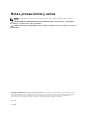 2
2
-
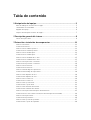 3
3
-
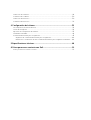 4
4
-
 5
5
-
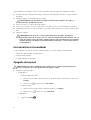 6
6
-
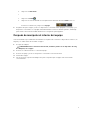 7
7
-
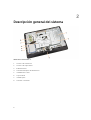 8
8
-
 9
9
-
 10
10
-
 11
11
-
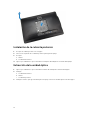 12
12
-
 13
13
-
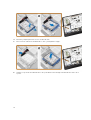 14
14
-
 15
15
-
 16
16
-
 17
17
-
 18
18
-
 19
19
-
 20
20
-
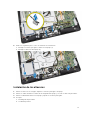 21
21
-
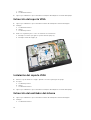 22
22
-
 23
23
-
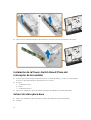 24
24
-
 25
25
-
 26
26
-
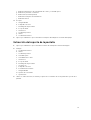 27
27
-
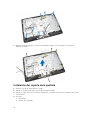 28
28
-
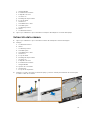 29
29
-
 30
30
-
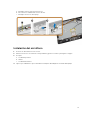 31
31
-
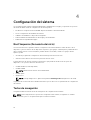 32
32
-
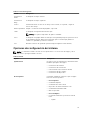 33
33
-
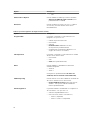 34
34
-
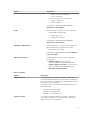 35
35
-
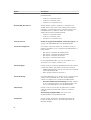 36
36
-
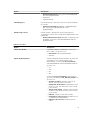 37
37
-
 38
38
-
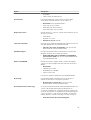 39
39
-
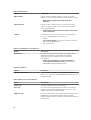 40
40
-
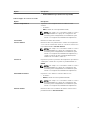 41
41
-
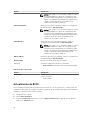 42
42
-
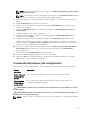 43
43
-
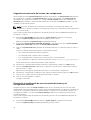 44
44
-
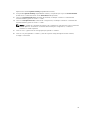 45
45
-
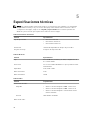 46
46
-
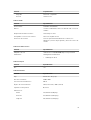 47
47
-
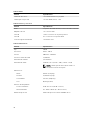 48
48
-
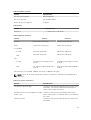 49
49
-
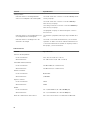 50
50
-
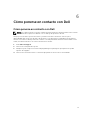 51
51
Dell OptiPlex 3030 All In One El manual del propietario
- Tipo
- El manual del propietario
- Este manual también es adecuado para
Artículos relacionados
-
Dell OptiPlex 9020 All In One El manual del propietario
-
Dell OptiPlex 3240 All-in-One El manual del propietario
-
Dell OptiPlex 9030 All In One El manual del propietario
-
Dell OptiPlex 7450 All-In-One El manual del propietario
-
Dell OptiPlex 3011 AIO El manual del propietario
-
Dell Precision 5720 AIO El manual del propietario
-
Dell Inspiron 3048 El manual del propietario
-
Dell Inspiron One 2330 El manual del propietario
-
Dell OPTIPLEX 9010 ALL-IN-ONE El manual del propietario
-
Dell OptiPlex 7440 All-In-One El manual del propietario